黃色調,ps調出淡黃色的小清新照片
2022-12-25 17:50:02
來源/作者: /
己有:12人學習過
14、按Ctrl + Alt + 2調出高光選區,按Ctrl + Shift + I反選,然后創建曲線調整圖層,對RGB、紅、綠、藍通道進行調整,參數及效果如下圖。這一步把圖片暗部顏色稍微調亮,并增加暖色。
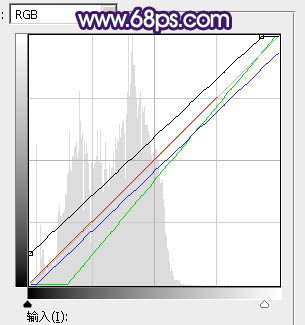
<圖42>

<圖43>
15、創建亮度/對比度調整圖層,參數設置如圖44,確定后把圖層不透明度改為:50%,效果如圖45。
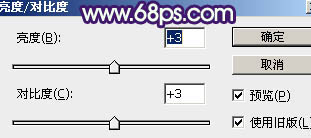
<圖44>

<圖45>
16、創建可選顏色調整圖層,對紅、黃、綠、青、白進行調整,參數設置如圖46 - 50,效果如圖51。這一步主要給圖片高光部分增加淡青色。
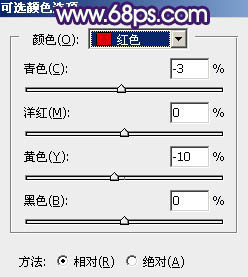
<圖46>
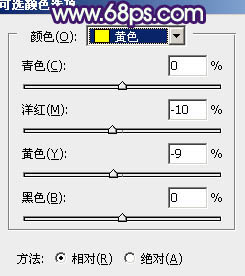
<圖47>
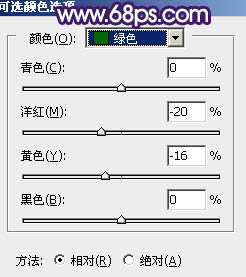
<圖48>
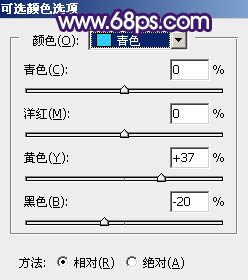
<圖49>
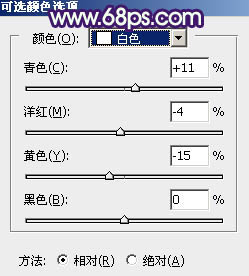
<圖50>

<圖51>
最后微調一下顏色,把整體稍微柔化處理,再加強一下局部明暗,完成最終效果。

上一篇:ps增強黃昏照片的韻味




























